
Gebruik je een andere versie,
tubes en/of kleuren,
dan kunnen de instellingen anders zijn als in de les. De hoofd tube´s zijn van Wieske en Rooske.
Zij delen hun tubes hier:
https://groups.google.com/forum/?hl=nl# ... tive-tubes .
De materialen kan je downloaden door op het plaatje hieronder te klikken

Materialen:
roosketubedesignherfst04-vi.png.,
wieskes tube 452.png.,
Golden Dots png.,
Narah_Mask_0842jpg.,
PageTendresseAmitié.png.,
Patroon_7.jpg.,
Filters:
Effecten, medhi, Sorting Tiles,
Mura’s meister copies,
Nik Software, color effex pro complete,
Unlimited 2.0, Bee morph,
Unlimted 2.0, VM Extravaganza,
Selecties:
Selectie Lydia two faces 0.PspSelection,
Selectie Lydia two faces 1.PspSelection,
Selectie Lydia two faces 2.PspSelection,
Installeer je filters zo nodig.
Open je materialen in psp.
Zet je voorgrond kleur op #983727.
Je achtergrond kleur op #3a0127 .
1. Open een nieuwe afbeelding formaat 950 X 650.
Maak van je voorgrond kleur een verloop radiaal, hoek 0, herhalen 5, vinkje bij omkeren.
Vul hiermee je afbeelding.
2. Effecten, medhi, Sorting Tiles:
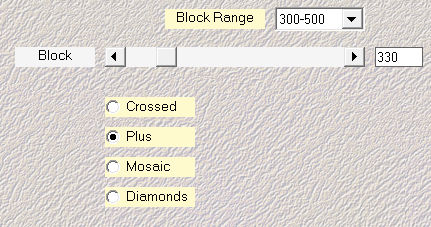
Lagen, dupliceren.
Afbeelding, spiegelen.
3. Effecten, afbeeldings effecten, naadloze herhaling:
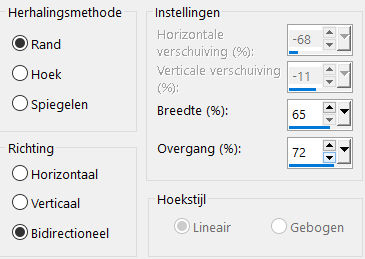
Zet de laagdekking op 25.
Effecten, afbeeldings effecten, Verschuiving,
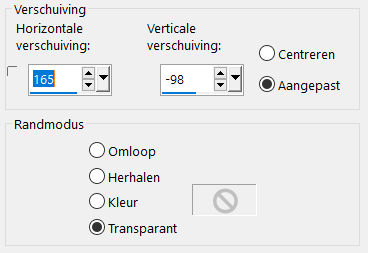
Lagen, samenvoegen, omlaag samenvoegen.
Aanpassen, scherpte, nog scherper.
4. Activeer wieskes tube 452.png, bewerken, kopiëren.
Verwijder wieskes naam.
Terug naar je afbeelding, bewerken, plakken als nieuwe laag.
Lagen, dupliceren.
5. Schuif deze laag nu naar de linker boven hoek. (gezicht, mag half buiten beeld)
Lagen, samenvoegen, omlaag samenvoegen.
Aanpassen, vervagen, radiaal vervagen.
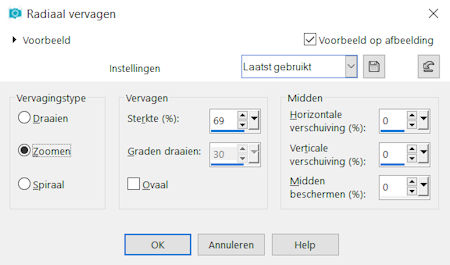
6. Lagen, nieuwe rasterlaag.
Selecties, selectie laden/opslaan. Selectie laden van schijf, vinkjes bij selectie vervangen en luminantie van bron. Zoek nu je selectie Lydia two faces 1 op en klik oke.
7. Activeer nu PageTendresseAmitié.png, bewerken, kopiëren.
Terug naar je afbeelding, bewerken, plakken in selectie.
Zet de laagdekking op 48.
Niets selecteren.
Lagen, samenvoegen, alle lagen samenvoegen.
Aanpassen, scherpte, verscherpen.
8. Lagen, nieuwe rasterlaag.
Zet je voorgrond kleur op #ffffff.
Vul hiermee je rasterlaag.
Lagen, nieuwe maskerlaag, uit afbeelding, vinkje bij luminatie van bron.
Zoek nu Narah_mask_0842.jpg.
Lagen, samenvoegen, groep samenvoegen.
Aanpassen, scherpte, verscherpen.
9. Effecten, textuur effecten, lamellen.
Met deze instellingen: kleur #f0dcf2
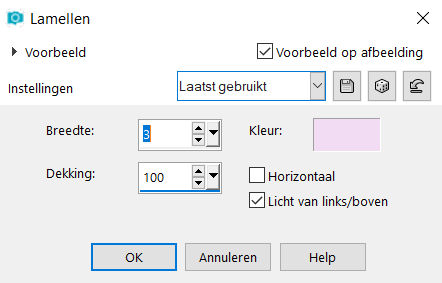
Zet de mengmodus van deze laag op lichter.
Aanpassen, scherpte, verscherpen.
10. Lagen, dupliceren.
Activeeer gelijk weer je originele laag.
Effecten, vervormings effecten, pool coördinaten.
Vinkje bij rechthoekig naar polair en herhalen.
Effecten, afbeeldings effecten, verschuiving, H. Versch. 169, V. Versch. -98.
11. Bewerken, plakken als nieuwe laag. ( je tube zit nog in het geheugen)
Zet de laagdekking op 38.
12. Lagen, nieuwe rasterlaag.
Selecties, selectie laden/opslaan. Selectie laden van schijf.
Laad opnieuw selectie Lydia two faces 1 op en klik oke.
Selecties, wijzigen, selectie randen selecteren, vinkje bij buiten en anti alias randbreedte 3.
13. Als je patroon gewoon in psp geopend is, dan kan je dit doen.
Zet je voorgrond kleur op patroon en zoek patroon 7.jpg op, zet hoek op 0, schaal op 100.
Vul je selectie met dit patroon.
Lagen, schikken, vooraan.
14. Laad opnieuw selectie Lydia two faces 1.
Lagen, nieuwe rasterlaag.
Bewerken, plakken in selectie. (zit nog in geheugen)
Aanpassen, vervagen, radiaal vervagen.
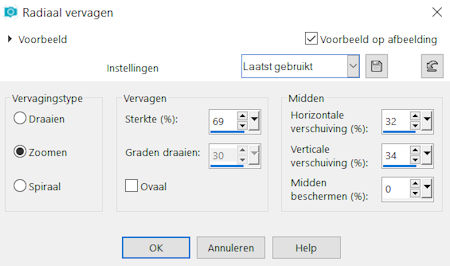
Niets selecteren.
Zet de mengmodus op doordrukken en de laagdekking op 24.
15. Activeer je onderste laag in je lagen palet.
Lagen, nieuwe rasterlaag.
Selecties, selectie laden/opslaan. Selectie laden van schijf.
Laad selectie Lydia two faces 0 op en klik oke.
16. Je patroon 7 staat nog voor, vul je selectie hiermee.
Zet de laagdekking op 64.
Niets selecteren.
Lagen,samenvoegen, omlaag samenvoegen.
17. Je onderste laag in je lagen palet is geactiveerd.
Activeer je gereedschap selectie(s), aangepaste selectie, Boven 325, onder 492, links 0, rechts 950. Selecties, laag maken van selectie.
Lagen, schikken, vooraan.
Zet de mengmodus op doordrukken.
Laagdekking op 28.
Niets selecteren.
18. Effecten, insteekfilter, Mura’s meister copies :
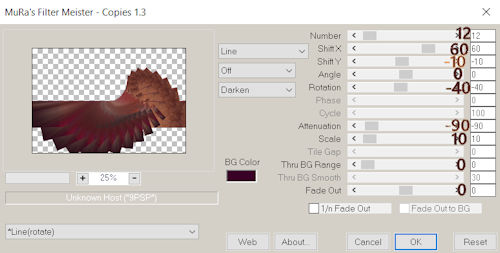
Selecties, alles selecteren, selecties zwevend, niet zwevend.
Effecten, 3d effecten, slagschaduw met deze instellingen:
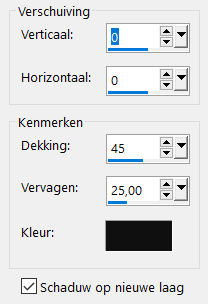
Niets selecteren.
En vergeet niet het vinkje weg te halen bij schaduw op nieuwe laag.
19. Activeer je tube wieskes tube 452.png, bewerken, kopiëren.
Terug naar je afbeelding, activeer je bovenste laag in je lagenpalet.
Bewerken, plakken als nieuwe laag.
Effecten, afbeeldings effecten, verschuiving, H. Versch.162, V. Versch.-31, de rest staat goed.
Lagen, dupliceren.
20. Effecten, insteekfilter Nik Software, color effex pro complete, kies nu in de lijst links voor Bi-Color User Defined klik oke.
Lagen, schikken omlaag en activeer gelijk de boven liggende laag.
Zet de laagdekking op 50.
21. Activeer je gereedschap selectie uit vrije hand. En trek de selectie ongeveer zo: (de selectie in de hals moet wel op deze manier.)

Klik op delete.
Niets selecteren.
Lagen, samenvoegen, omlaag samenvoegen.
22. Lagen, dupliceren.
Lagen, schikken, achteraan.
Activeer nu weer je bovenste laag in je lagenpalet.
Selecties, selectie laden/opslaan. Selectie laden van schijf.
Laad selectie Lydia two faces 2.
Klik op delete.
Niets selecteren.
23. Activeer rooskestubedesigndeco22-vi.png, verwijder Rooskes merknaam.
bewerken, kopiëren.
Terug naar je afbeelding.
Bewerken, plakken als nieuwe laag.
Afbeelding, spiegelen.
Formaat wijzigen met 70%, geen vinkje bij alle lagen.
Schuif je tube naar links onderin de hoek.
24. Geef deze laag nu een slagschaduw V -8, H 8, dekking 40, vervagen 35, kleur zwart. (GEEN vinkje bij sachaduw op nieuwe laag)
25. Activeer je onderste laag in je lagenpalet.
Bewerken, kopiëren.
Afbeelding randen toevoegen, 45 pixels kleur #983727, symetrisch aangevinkt.
Klik met je toverstokje in deze rand.
Bewerken, plakken in selectie.
Afbeelding, omdraaien.
Selecties, laag maken van selectie.
26. Effecten, insteekfilter Unlimited 2.0, &<Bkg Designer sf10 I, Bee morph.
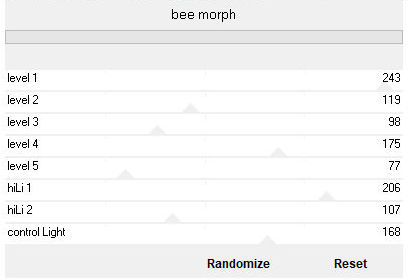
Zet deze laag ook op mengmodus doordrukken en de laagdekking op 50.
Aanpassen, scherpte, nog scherper.
Omlaag samenvoegen.
27. Geef deze laag een slagschaduw.
Verander V & H in 8, de rest staat goed.
Herhaal de slagschaduw nog een keer met V & H -8.
Niets selecteren.
28. Activeer je golden dots png, bewerken, kopiëren.
Terug naar je afbeelding, bewerken, plakken als nieuwe laag.
Schuif je golden dots op de twee witte streepjes rechts boven in de hoek.
29. Lagen, dupliceren.
Activeer de onderste van je golden dots weer.
Effecten, insteekfilter, Unlimted 2.0, VM Extravaganza, picture in picture.
30. Activeer je gereedschap selecteren. (we gaan nu een bloemetje maken)
Schuif je witte bolletjes schuin naar boven.
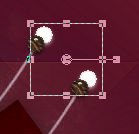
31. Lagen dupliceren, schuif ze deze keer links naast je knopjes.
Lagen dupliceren, schuif ze nu rechts naast je knopjes.
Nog een keer dupliceren en schuif ze nu onder je knopjes.
Hij is dan zo geworden.
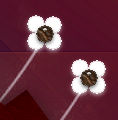
32. Dan 3 keer lagen samenvoegen, omlaag samenvoegen.
Lagen, dupliceren.
Aanpassen, vervagen, gausiaanse vervaging, bereik op 18.
Lagen, dupliceren.
33. Lagen, nieuwe rasterlaag.
Zet op deze laag je naam of handtekening.
Lagen, samenvoegen, zichtbare lagen samenvoegen.
34. Afbeelding, formaat wijzigen, 750 pixels, vinkje bij alle lagen.
Aanpassen, scherpte, onscherp masker.
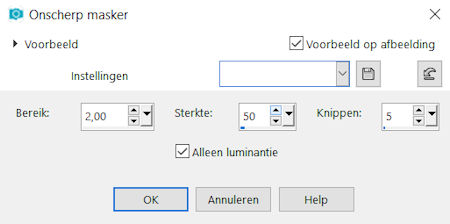
Zo dit was de les two faces en die is getest door Leontine.
Dank je wel Leontine.
